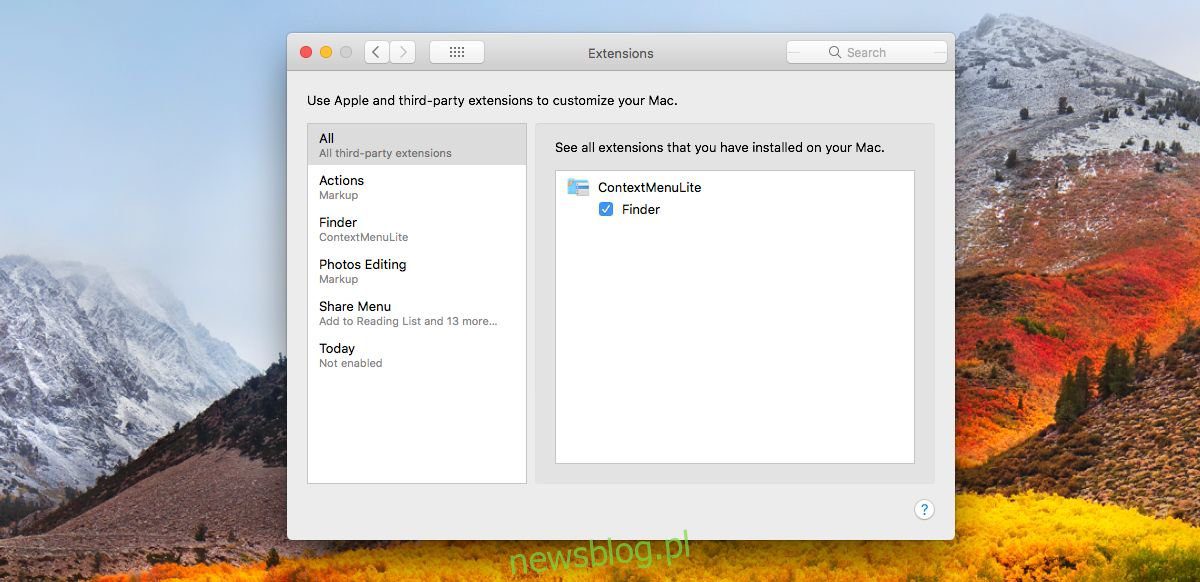
Menu ngữ cảnh cả trong hệ thống Windowsvà macOS có thể được chỉnh sửa. Không có GUI cho phép bạn chỉnh sửa trên hệ thống Windows. Nếu bạn muốn thêm một tùy chọn vào menu ngữ cảnh, bạn phải thực hiện thông qua sổ đăng ký hệ thống Windows. Trên macOS, mọi thứ tương đối dễ dàng hơn và bạn có thể thêm các tùy chọn từ Tùy chọn hệ thống. Vấn đề duy nhất là các tùy chọn bị hạn chế. Menu ngữ cảnh là một ứng dụng macOS cho phép bạn thêm tùy chọn “Mở bằng…” vào menu ngữ cảnh của bất kỳ ứng dụng nào.
Menu ngữ cảnh có phiên bản nhẹ, miễn phí và phiên bản trả phí có phí 40,99 đô la. Nếu tất cả những gì bạn muốn làm là thêm tùy chọn “Mở bằng…” vào menu ngữ cảnh, thì phiên bản miễn phí là quá đủ. Thông thường, các ứng dụng cho là cần thiết sẽ tự thêm vào menu ngữ cảnh nhưng nếu ứng dụng không tự thêm vào, bạn có thể thêm vào. Nhờ menu ngữ cảnh, bạn có thể thêm ứng dụng dưới dạng tùy chọn “Mở bằng…” cho bất kỳ loại tệp nào.
Thêm tùy chọn “Mở bằng…”
Tải xuống menu ngữ cảnh. Đó là tiện ích mở rộng của Finder, vì vậy bạn sẽ cần bật tiện ích này trong Tùy chọn hệ thống.
Khởi chạy menu ngữ cảnh và nó sẽ yêu cầu bạn chọn các thư mục. Tùy chọn menu ngữ cảnh đã thêm sẽ chỉ xuất hiện trên các tệp và thư mục trong các thư mục đó.
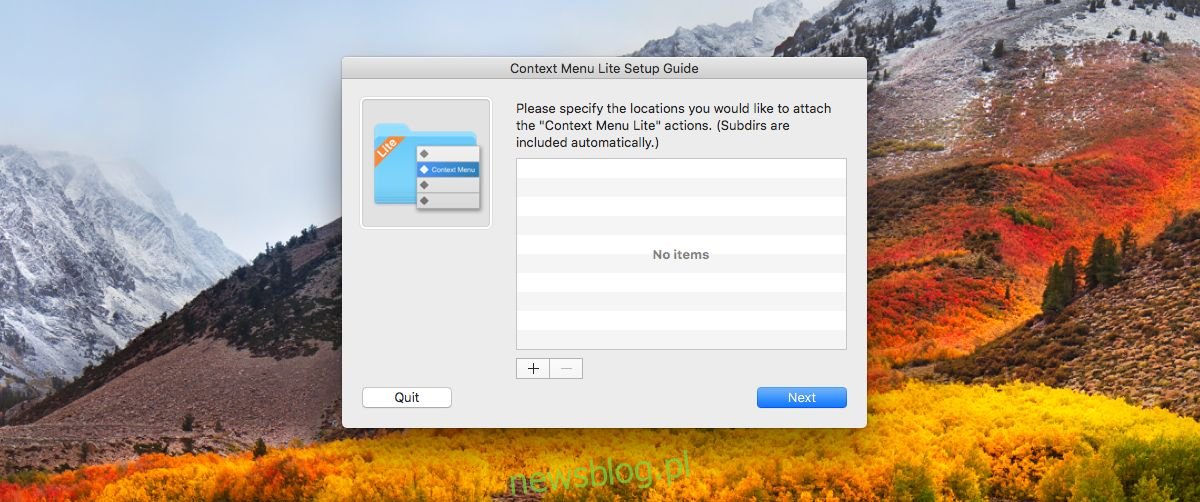
Đó là tất cả những gì bạn cần làm trong hướng dẫn thiết lập. Mở tùy chọn của ứng dụng để thêm tùy chọn “Mở bằng…”. Chuyển đến tab Trình đơn ngữ cảnh và nhấp vào nút dấu cộng ở dưới cùng. Do bài đăng này, chúng tôi đã thêm tùy chọn “Mở bằng TextEdit” vào menu ngữ cảnh.
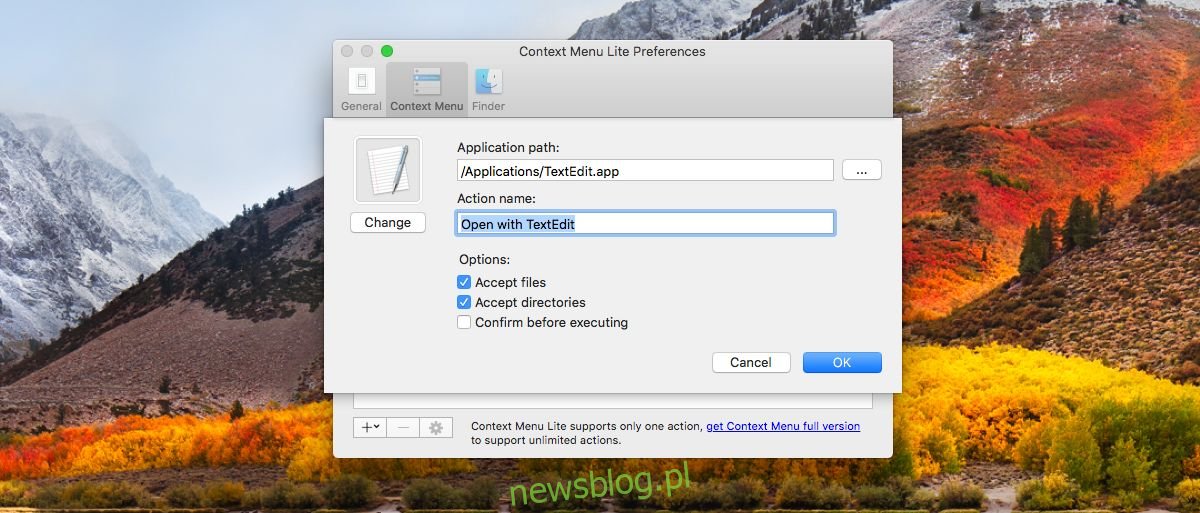
Chọn “Thêm ứng dụng” sau khi nhấp vào nút dấu cộng, sau đó chọn ứng dụng bạn muốn thêm vào menu ngữ cảnh.
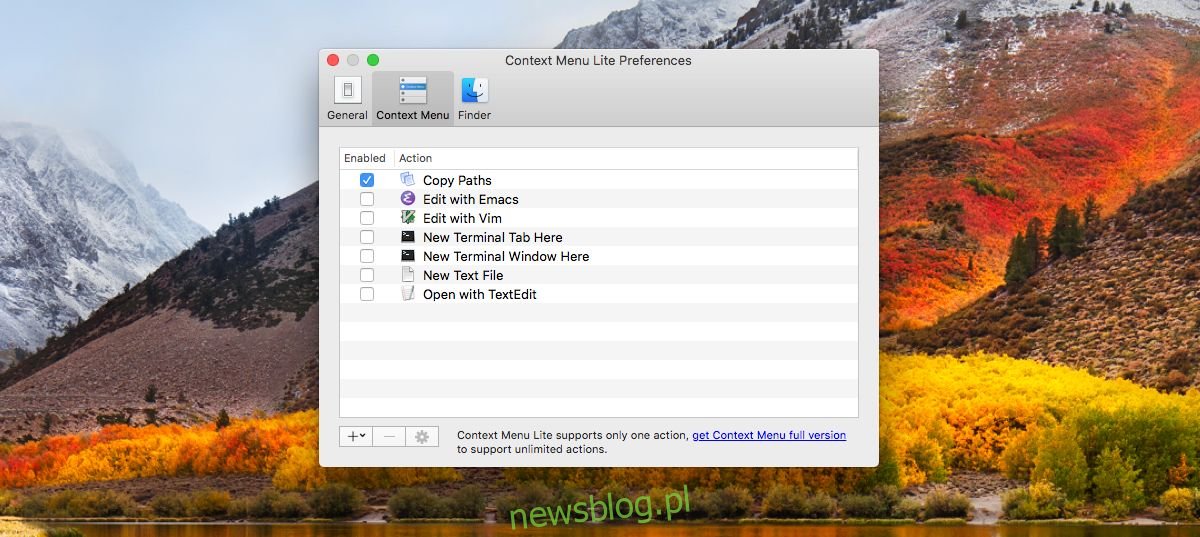
Đó là tất cả những gì bạn phải làm. Đảm bảo rằng bạn đã bật tùy chọn mới được thêm vào trong tùy chọn ứng dụng. Mở Finder và điều hướng đến một trong các thư mục được thêm vào ứng dụng. Nhấp chuột phải vào bất kỳ tệp nào trong thư mục và tùy chọn “Mở bằng…” được thêm vào sẽ xuất hiện trong menu ngữ cảnh, cho dù nó có khớp với tệp hay không.
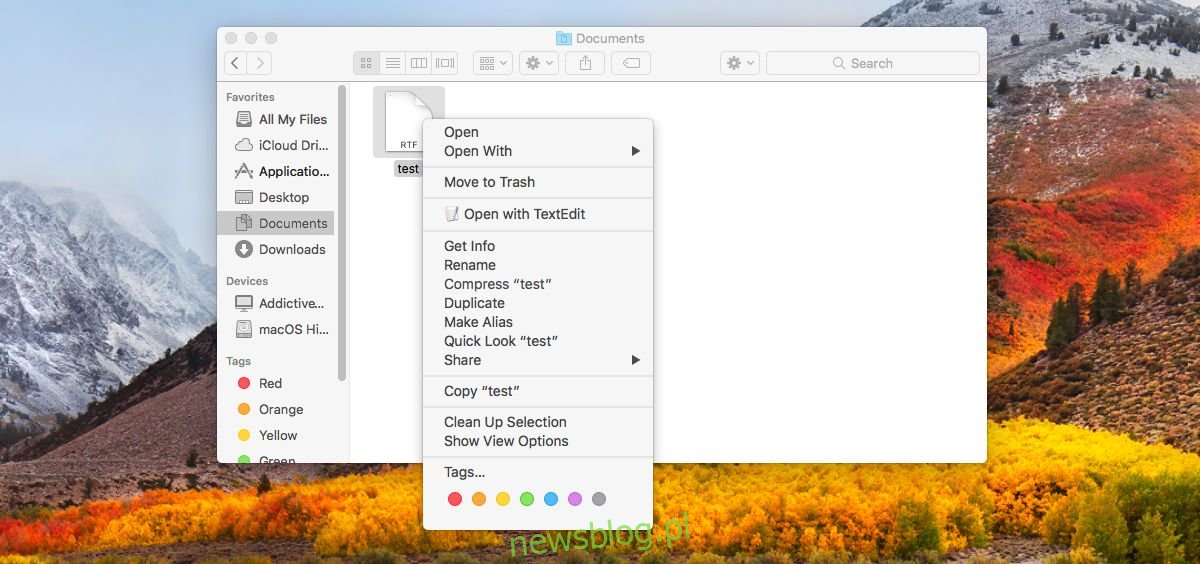
Menu ngữ cảnh nhỏ đáp ứng rất tốt nhu cầu cơ bản này. Nếu bạn thích những gì ứng dụng làm, bạn nên mua phiên bản chuyên nghiệp. Theo chúng tôi, điều làm cho ứng dụng thực sự ấn tượng không phải là GUI mà nó cung cấp để chỉnh sửa menu ngữ cảnh. Đây là một kiểm tra thư mục cụ thể.
Người dùng có thể cần thêm tùy chọn “Mở bằng…” tùy chỉnh vào menu ngữ cảnh, nhưng tùy chọn này có thể chỉ là nguồn gây lộn xộn trong một số thư mục. Trình đơn ngữ cảnh cho phép bạn chọn vị trí tùy chọn xuất hiện và vị trí không.
